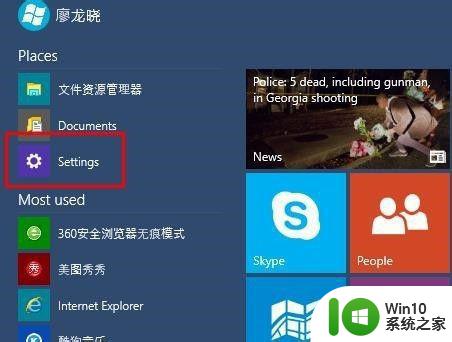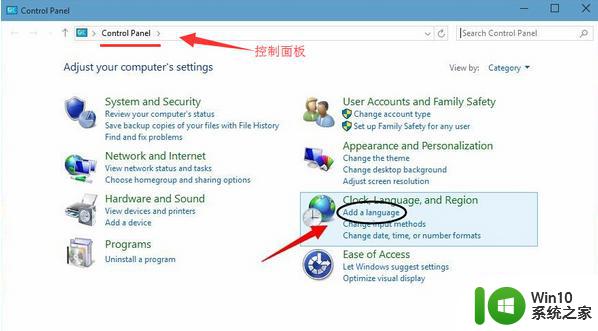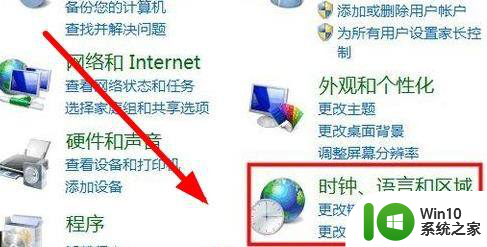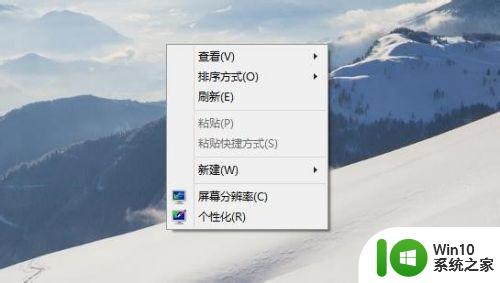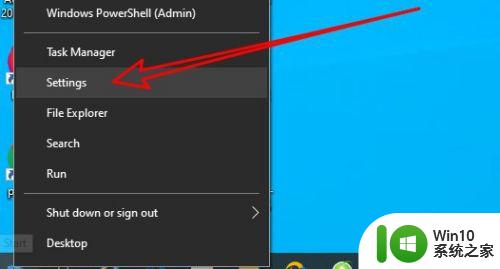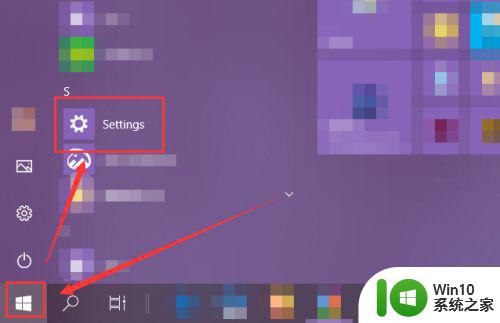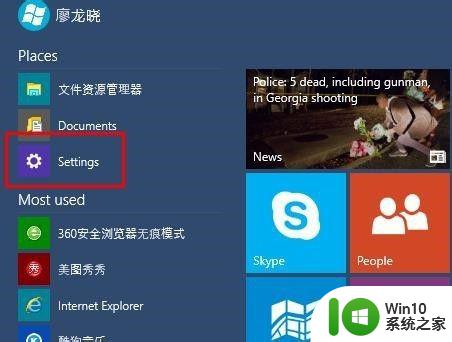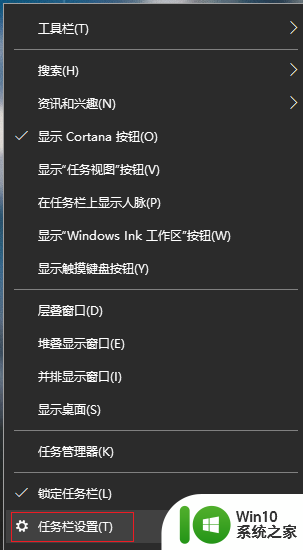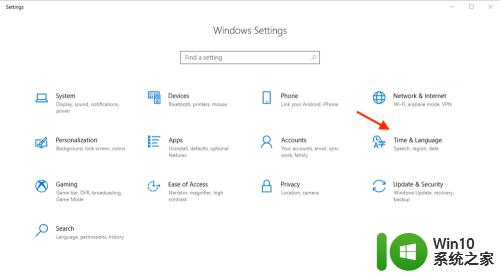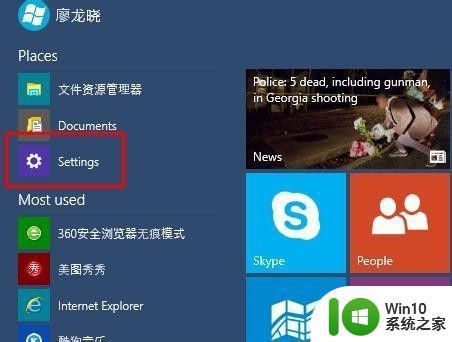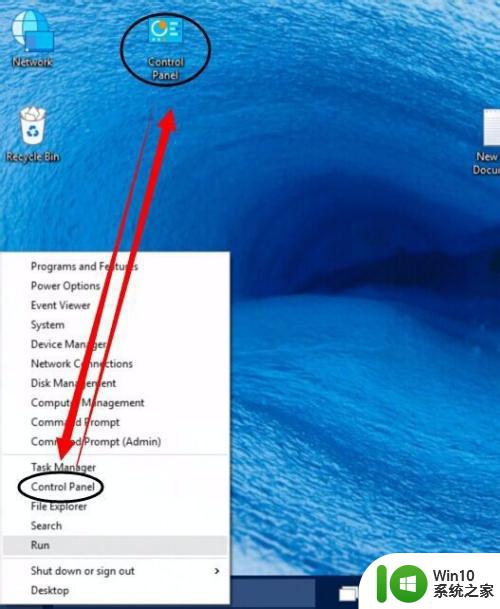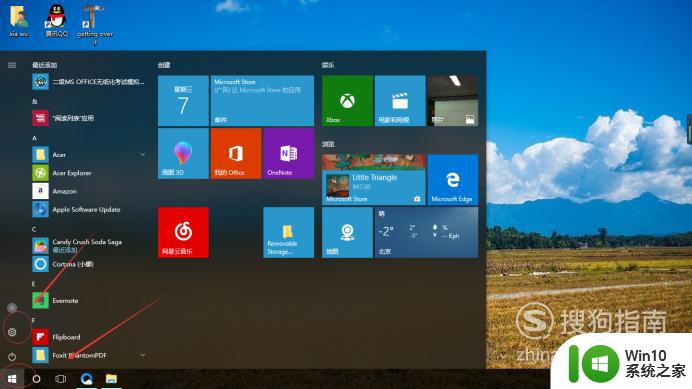win10电脑系统变英文怎么改回中文 win10系统语言中文
更新时间:2024-04-27 17:04:58作者:yang
在使用Win10电脑系统时,有时候会不小心将系统语言设置为英文,这给我们的使用带来了一些困扰,不过要将系统语言从英文改回中文其实并不复杂。只需要按照一定的步骤操作,我们就可以轻松地将Win10系统从英文切换回中文,让我们的使用体验更加顺畅和舒适。接下来让我们一起来了解具体的操作方法吧!
具体步骤:
1.登录到系统桌面,右键开始菜单点击打开控制面板(Control Panel),在打开的控制面板窗口中继续点击打开系统语言(Language)。
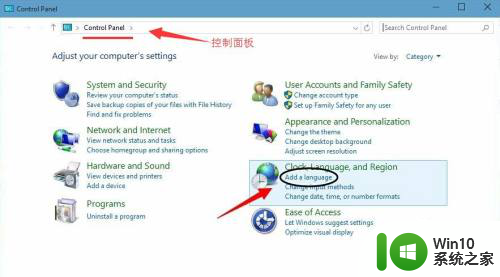
2.在打开的系统语言设置窗口中,点击打开左侧的“Advanced settings”按钮。
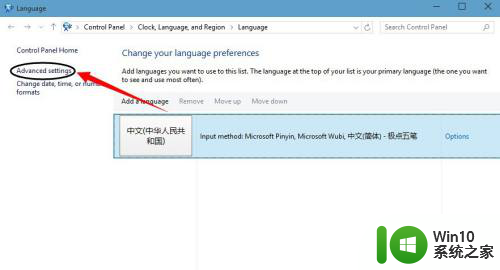
3.接着在Advanced settings窗口中,点击选择系统语言为“中文(中华人民共和国)”。点击Save按钮保存设置。
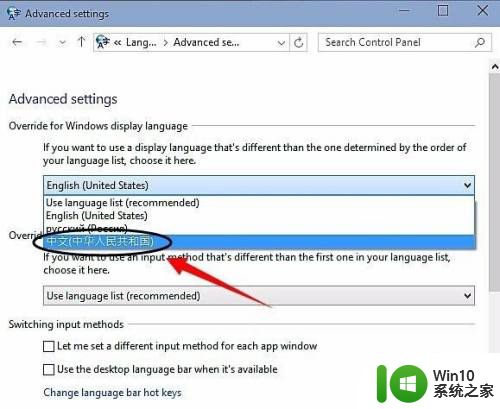
4.在弹出的确认提示窗口中点击“log off now”按钮完成操作并且重启电脑即可。
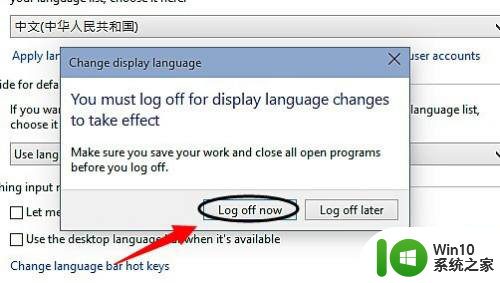
以上就是如何将win10电脑系统从英文改回中文的全部内容,如果你也遇到相同情况,可以参考我的方法来处理,希望对大家有所帮助。